有用户问小编关于一键重装系统win8管理员权限的解决方法,有些用户给自己的电脑系统重装总会出现各种各样奇怪的麻烦这个真是醉了,经过小编的千辛万苦的研究,终于让小编找到解决一键重装系统win8管理员权限的方法了,今天小编正式给大家介绍一键重装系统win8管理员权限的解决方法吧。
提示:装系统之前,如果笔记本中有重要资料的时候首先是要备份自己的重要资料。防止万一重装系统的时候出现各种意外情况虽然这样意外情况只有0.01%。平时对于系统的崩溃也有很好的预防。

一键重装系统win8管理员权限图1
采用硬盘装机的方法。某些电脑总是很奇葩,把开机密码删掉了,然后用U盘做系统,系统可以完美的复制进去但是开机的时候却还是原来的系统,这个很让人崩溃。所以直接采用硬盘装系统的方法。把后缀是ISO文件解压成文件夹。

一键重装系统win8管理员权限图2

一键重装系统win8管理员权限图3
第一步:把准备好的镜像文件夹复制到非C盘中,这个根据个人习惯了,然后把安装文件和镜像直接从文件中复制到硬盘中,这样在装系统的时候系统可以自动找到需要用到的镜像。
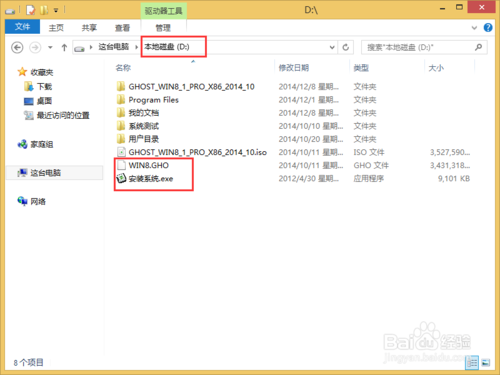
第二步:选中安装程序然后右键---选中以管理员的身份运行程序。就是这个步骤来对抗系统提示的“请用管理员的身份运行程序”的问题。这个是Windows在设计的时候一种防止病毒的方法。
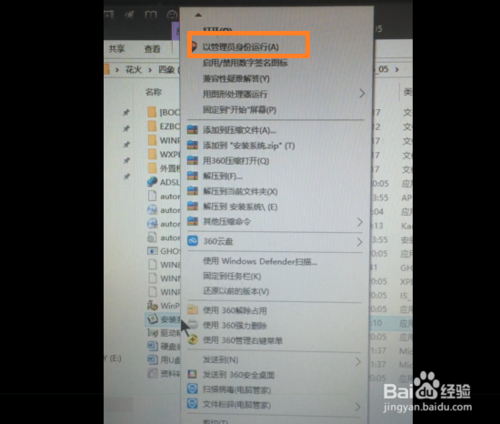
一键重装系统win8管理员权限图4
虽然平时我们也是用管理员的身份在使用电脑,但是分配的权限确实一般使用权限,这样就可以避免一些病毒在电脑上自动安装,也就是一种防止病毒的方法。所以在遇到需要用管理员权限的时候,可以右键---选择以管理员身份运行。比如重装系统的时候。
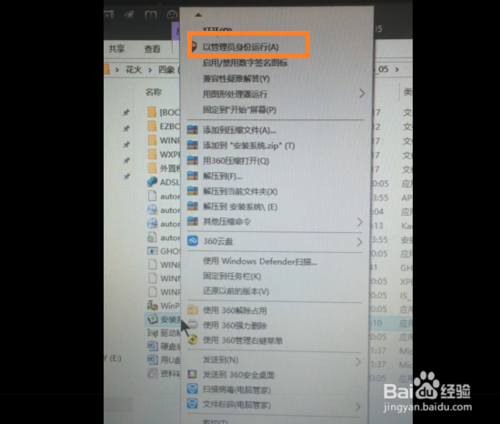
一键重装系统win8管理员权限图5
win7系统重装xp系统详细教程
虽然微软已经停止更新xp,但是仍然未能阻止用户进行win7系统重装xp,因为xp稳定及兼容性深入人心,不过很多人想要win7换xp却不知道win7系统重装xp系统的伙伴们怎么办
点击进入重装系统的界面选择C盘,然后重装系统就自动运行啦。自动进行系统的GHOST,然后自动进入系统的展开,这个时候就没有问题啦。
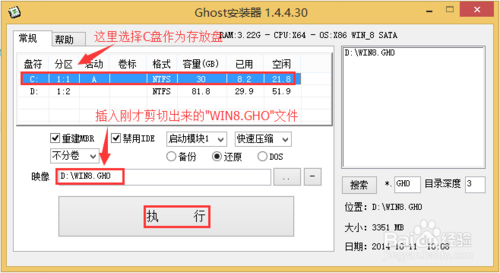
一键重装系统win8管理员权限图6

一键重装系统win8管理员权限图7

一键重装系统win8管理员权限图8
系统完全展开以后,新系统就装好啦。这个时候就可以装自己所需要的各种软件了。由于现在主板的技术越来越高,在给笔记本重装系统的时候,需要注意一个问题,近3年的笔记本主板自动默认不支持XP.也就是说系统最低版本就是win8或者是win7,在装系统的时候要注意喽。

一键重装系统win8管理员权限图9

一键重装系统win8管理员权限图10

一键重装系统win8管理员权限图11

一键重装系统win8管理员权限图12
以上就是大家想要的一键重装系统win8管理员权限的解决方法了,大家对一键重装系统win8管理员权限的解决方法都有了解了吧,好了,如果大家想了解更多的资讯敬请关注下载火(xiazaihuo.com)官网吧。
以上就是电脑技术教程《一键重装系统win8管理员权限》的全部内容,由下载火资源网整理发布,关注我们每日分享Win12、win11、win10、win7、Win XP等系统使用技巧!小编教你们如何重装win7
如今谈到重装系统,你们都会想到一键重装系统软件,那么如何重装win7系统,什么一键重装win7系统最简单,电脑系统出现问题了,就能一键重装win7系统解决了!就让小编告诉你






